Importação e exportação de Sentimento (Designer)
Sobre a importação e exportação de sentimentos
XM Discover permite que você exporte seus ajustes sentimento personalizados como um arquivo do Microsoft Excel. Você pode modificar esse arquivo para ativar ou desativar as regras de exceção de sentimento ou alterar os valores sentimento.
Esse arquivo pode ser importado para o seu projeto do Designer para atualizar o sentimento, ou você pode importá-lo para outro projeto do Designer para compartilhar rapidamente as regras entre projetos.
Exportação de ajustes Sentimento
Você pode exportar suas afinações sentimento personalizadas seguindo as etapas abaixo.
- Em seu projeto do Designer, vá para a guia Sentimento ).
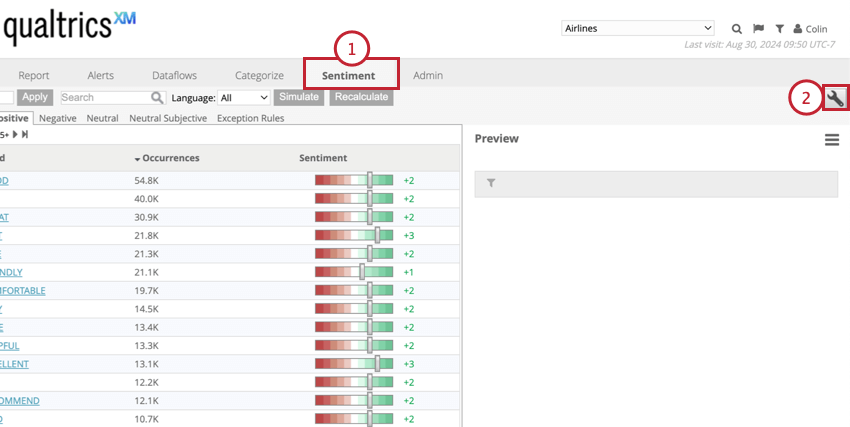
- Clique no botão Sentimento Transfer (Transferência de sentimento ) (ícone de chave inglesa).
- Selecione Exportar sentimento atual para o computador.
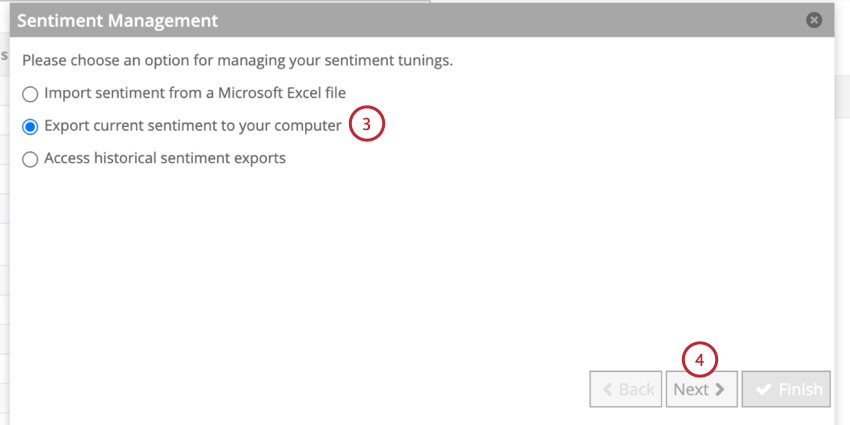
- Clique em Seguinte.
- Digite um Nome de exportação que será adicionado ao nome do arquivo exportado.
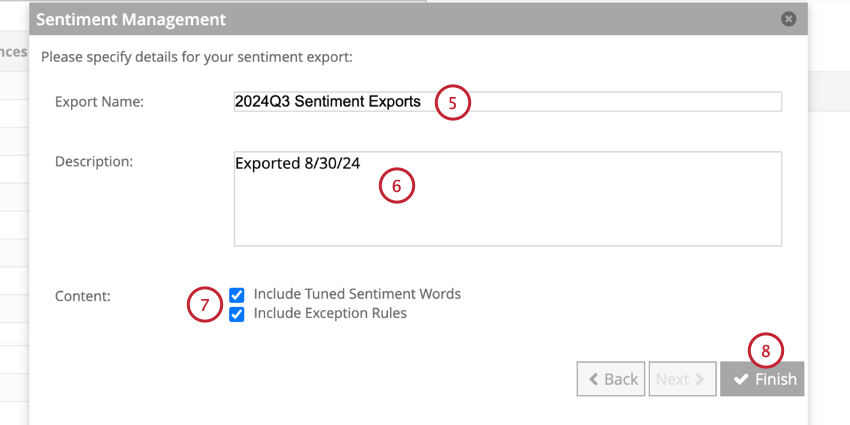
- Se desejar, insira uma descrição do que está incluído na exportação.
- Selecione o conteúdo que você deseja incluir na exportação:
- Incluir palavras Sentimento ajustado: Exportar palavras com valores sentimento diferentes dos valores padrão do Designer.
- Incluir regras de exceção: Exportar regras de exceção
- Todas as regras personalizadas são totalmente exportadas.
- Para regras padrão (com um prefixo CB ou CBCONCEPT), somente ID, idioma e status são exportados.
Qdica: entre em contato com a equipe de suporte Discover ou com um de seus representantes Discover para obter mais informações sobre as regras de exceção.
- Clique em Finish (Concluir).
Formato do arquivo de Sentimento
As seguintes planilhas estão no arquivo sentimento exportado:
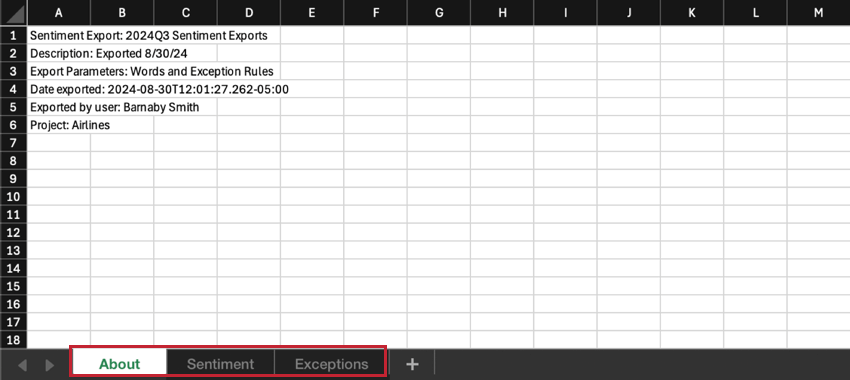
- Sobre: Contém a visão geral da exportação, incluindo seu nome e descrição, parâmetros de exportação, data de exportação, usuário que executou a exportação e o nome do projeto.
- Sentimento: armazena palavras ajustadas com seus novos valores sentimento.
- Exceções: Contém regras de exceção personalizadas e padrão do Designer, definidas pelas seguintes colunas:
- CB_ID: este é um campo de texto que contém o nome legível da regra de exceção. As regras de exceção do Designer padrão começam com um prefixo CB ou CBCONCEPT.
- IDIOMA: Esse é um campo de texto que contém o código de idioma. Os códigos de idioma são duas letras minúsculas (por exemplo, “en” para inglês ou “@a” para todos os idiomas).
- RULE (Regra): esse é um campo de texto que contém as condições da regra de exceção personalizada.
Exemplo: M1 EM (‘TO’) E CENTER EM (‘DIE’) E P1 EM (‘FOR’).
- BINARY_SENTIMENT: Esse campo foi descontinuado.
- BINARY_NEGATION: esse campo foi descontinuado.
- DEGREE_SENTIMENT (GRAU DE SENTIMENTO): Esse é um campo numérico que contém o sentimento. Isso varia de -5 a +5.
- DEGREE_RELATIVE_SENTIMENT: Esse é um campo numérico que contém o modificador de sentimento que foi causado por uma regra. Por exemplo, se uma regra aumentar sentimento em 2 pontos, defina esse campo como “2”
- DEGREE_NEGATION: esse é um campo de texto que indica se a regra nega sentimento. Se essa coluna contiver “NEGATED”, significa que sentimento foi negado. Se essa coluna estiver vazia, ela não foi negada.
- PRIORITY: esse é um campo numérico que contém a prioridade da regra. Isso varia de 0 a 500.
- STATUS: esse é um campo de texto que pode ser usado para ativar e desativar regras. Digite ENABLED para ativar uma regra ou DISABLED para desativá-la.
Qdica: esses valores diferenciam maiúsculas de minúsculas.
- RULE_TYPE: Esse é um campo de texto que descreve o tipo de regra. Digite NGRAM para regras N-GRAM (posicionais) ou CONCEPT para regras de conceito.
- FILTRO: Esse é um campo de texto. Use esse campo para especificar os filtros compartilhados aplicados a uma regra. Separe vários filtros com vírgulas.
Importação de ajustes de Sentimento
Depois de exportar um arquivo de sentimento, você pode ajustar o arquivo e reimportá-lo de volta para o Designer para atualizar suas regras de sentimento. Também é possível importar o arquivo em um projeto diferente do Designer para alterar as regras nesse projeto.
- Navegue até a guia Sentimento ).
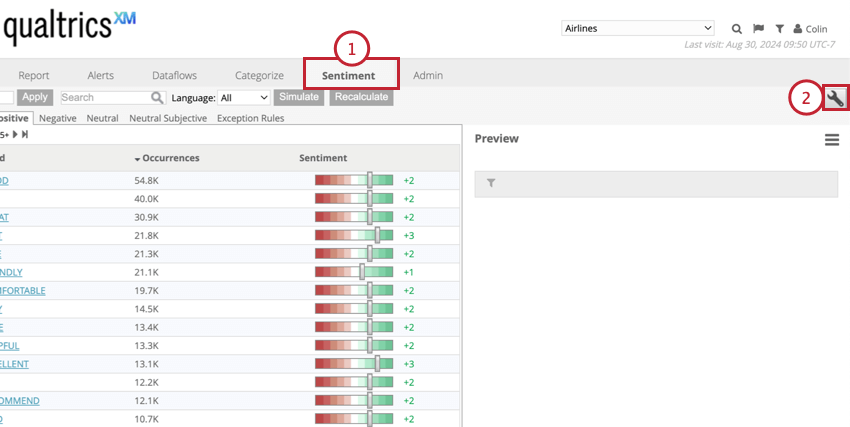
- Clique no botão Sentimento Transfer (Transferência de sentimento ) (ícone de chave inglesa).
- Selecione Importar sentimento de um arquivo do Microsoft Excel.
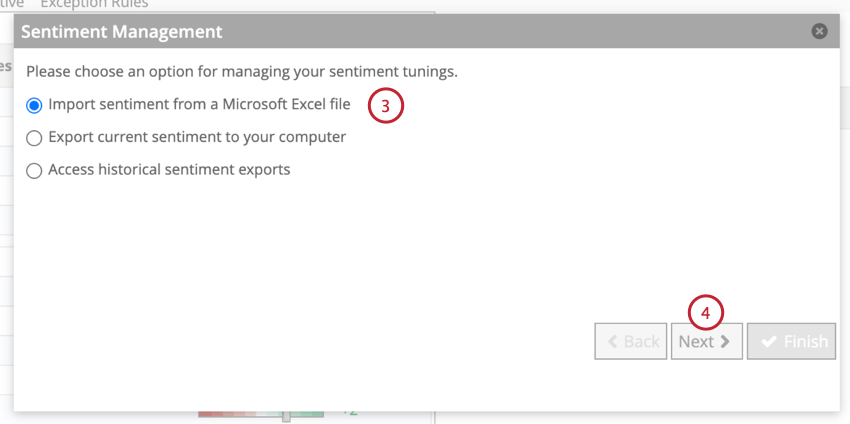
- Clique em Seguinte.
- Clique em Choose File (Escolher arquivo ) e selecione o arquivo sentimento salvo em seu computador.
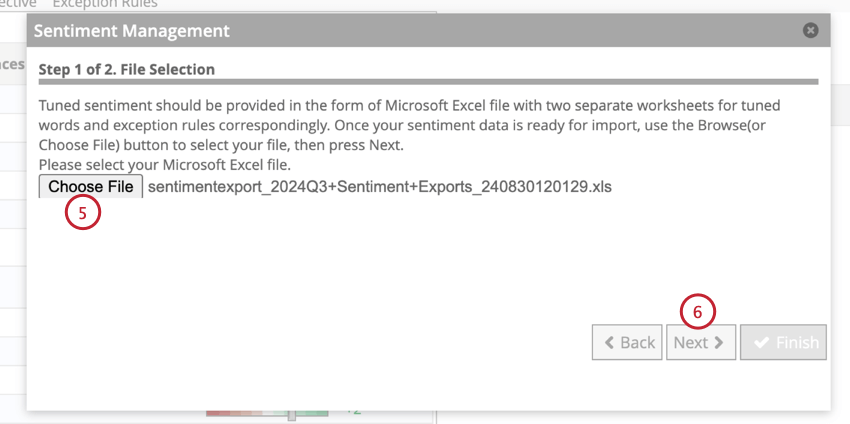
- Clique em Seguinte.
- Escolha suas configurações de upload:
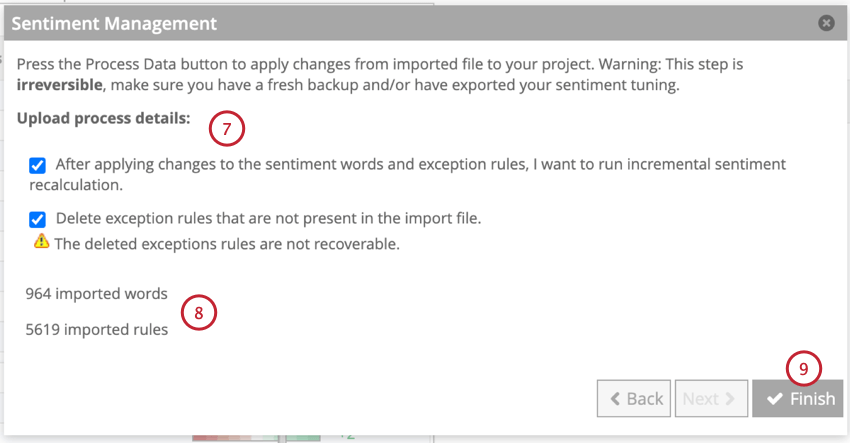
- Depois de aplicar as alterações nas palavras sentimento e nas regras de exceção, quero executar um novo cálculo de sentimento incremental: Selecione essa opção para executar o recálculo sentimento incremental assim que a importação for concluída.
Qdica: você pode executar o recálculo sentimento mais tarde, mas até que o faça, as alterações importadas não terão efeito.
- Excluir regras de exceção que não estão presentes no arquivo de importação: Selecione essa opção para substituir completamente as regras de exceção personalizadas atuais pelas que estão presentes no arquivo de importação.
Atenção: As regras excluídas não podem ser restauradas.
- Depois de aplicar as alterações nas palavras sentimento e nas regras de exceção, quero executar um novo cálculo de sentimento incremental: Selecione essa opção para executar o recálculo sentimento incremental assim que a importação for concluída.
- Você verá quantas palavras e regras de exceção serão importadas.
- Clique em Finish (Concluir).
Depois que você clicar em Finish (Concluir), as seguintes alterações entrarão em vigor:
- Os valores sentimento do Word em seu projeto serão substituídos por aqueles explicitamente definidos no arquivo de importação.
- As regras de exceção padrão do Designer serão ativadas ou desativadas de acordo com seus valores na coluna STATUS do arquivo de importação.
- As regras de exceção personalizadas serão substituídas pelas do arquivo de importação.
Visualização de exportações anteriores
O Designer mantém um registro das 15 exportações de sentimento mais recentes do seu projeto. Para visualizar essas exportações:
- Navegue até a guia Sentimento ).
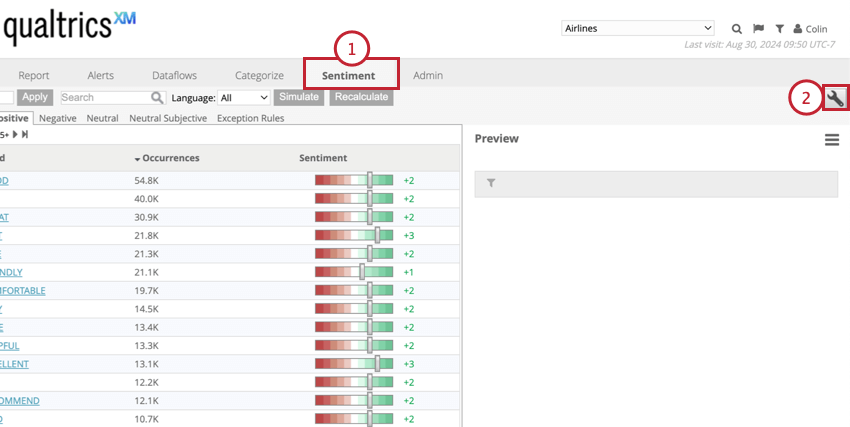
- Clique no botão Sentimento Transfer (Transferência de sentimento ) (ícone de chave inglesa).
- Exportações de sentimento históricos do SelectAccess.
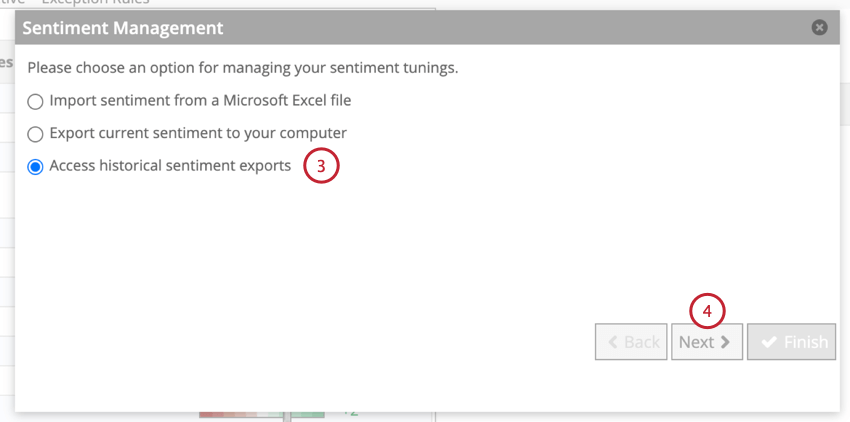
- Clique em Seguinte.
- Você pode visualizar o nome da exportação, o registro de data e hora e os parâmetros das 15 exportações mais recentes. Clique em Download para baixar essa exportação em seu computador.
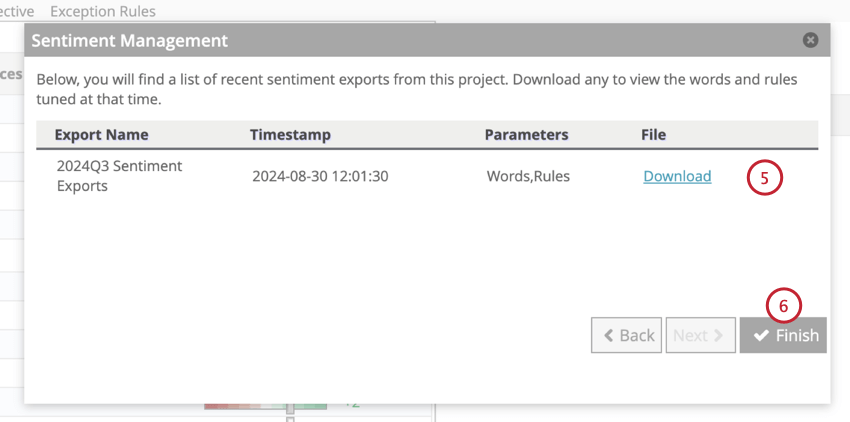
- Clique em Finish (Concluir) quando terminar.